Cómo arreglar la humedad detectada en el puerto USB en el teléfono Android
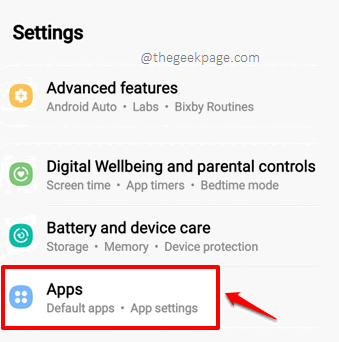
- 1291
- 102
- Sr. Eduardo Menchaca
Principalmente para dispositivos Samsung, se han reportado muchas quejas recientemente sobre el Humedad detectada en el puerto USB problema, con un icono de caída de agua. La mayoría de Samsung galaxia Los dispositivos tienen un sensor de detección de humedad incorporado para que el dispositivo esté protegido del daño al agua. Al igual que Samsung dispositivos, muchas otras marcas también tienen este sensor y también podrían lanzar este mismo error. Sin embargo, es posible que su dispositivo ni siquiera haya entrado en contacto con el agua y aún puede recibir este error. Esto puede ser bastante confuso.
A veces este problema puede suceder porque vives en un área de alto humid. Algunas otras veces, es posible que reciba este error porque su teléfono realmente ha entrado en contacto con el agua. Cualquiera sea la razón, si recibe este error, su teléfono dejará de cargarse, y sin cargarse, definitivamente se quedará sin energía en algún tiempo. En este artículo, hemos explicado en detalle lo que debe hacer si alguna vez enfrenta este error. No se preocupe, las soluciones son bastante simples, lo descubrirá muy pronto! Entonces, saltemos de inmediato,?
Tabla de contenido
- Solución 1: asegúrese de que el dispositivo esté completamente seco
- SOLUCIÓN 2: Aplicación de Usbsettings de color caché
- Solución 3: Verifique las actualizaciones de software
- Solución 4: omitir el sensor de detección de humedad
Solución 1: asegúrese de que el dispositivo esté completamente seco
Si ve el icono de caída de agua y su dispositivo no se está cargando, hay algunos consejos básicos de solución de problemas que debe probar antes de dirigirse a las soluciones más avanzadas. Pruebe las siguientes soluciones enumeradas a continuación una por una primera. Después de probar cada solución, verifique si el icono de caída de agua se ha ido o no.
- Lo primero que debe hacer es dejar que su dispositivo se seque por completo. Aparece tu teléfono y Ponlo en un área seca y espera al menos 2 o 3 horas. No intente cargar su dispositivo durante este tiempo.
- Desenchufe su dispositivo y usando un tela seca, limpiar él.
- Agite su dispositivo suavemente alrededor de 5 a 10 veces con el Puerto de carga hacia abajo. Esto lanzará cualquier contenido de humedad presente. Recuerde, el sacudido vigoroso puede dañar su dispositivo.
- Puede intentar colocar su teléfono en un paño frente a un ventilador de mesa y dejarlo secar también.
SOLUCIÓN 2: Aplicación de Usbsettings de color caché
Si todavía está viendo el icono de caída de agua, las posibilidades son enormes de que el problema ya esté resuelto y que esté viendo el icono de caída de agua solo porque no está despejado del Usbsettings caché de la aplicación. Intentemos ahora limpiar el Usbsettings caché de la aplicación en los pasos a continuación.
Paso 1: Desde el cajón de aplicaciones, haga clic en el Ajustes Aplicación para iniciarlo.
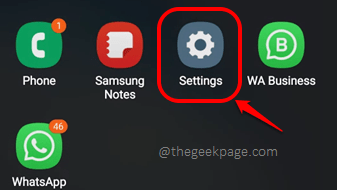
Paso 2: Clickea en el Aplicaciones mosaico del Ajustes pantalla.
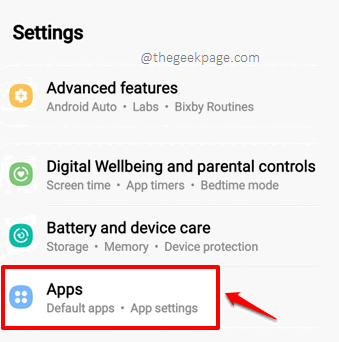
Paso 3: Como a continuación, habilitemos la visibilidad de las aplicaciones del sistema utilizando el Mostrar aplicaciones del sistema opción, de lo contrario no podrá ver el Usbsettings solicitud. Para eso, haga clic en el Mas opciones icono asociado con Tus aplicaciones encabezamiento.
Nota: Recuerde que esta opción varía mucho en la apariencia de un dispositivo a otro. Para la mayoría de los dispositivos, puedes encontrar el Mostrar aplicaciones del sistema opción directamente desde el 3 puntos verticales ícono ubicado en la esquina superior derecha del Aplicaciones pantalla.
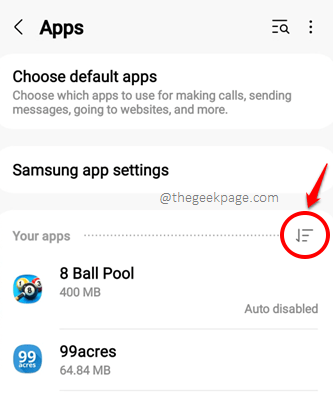
Etapa 4: Sobre el Filtrar y clasificar pantalla emergente, solo permitir el palanca botón asociado con el Mostrar aplicaciones del sistema opción.
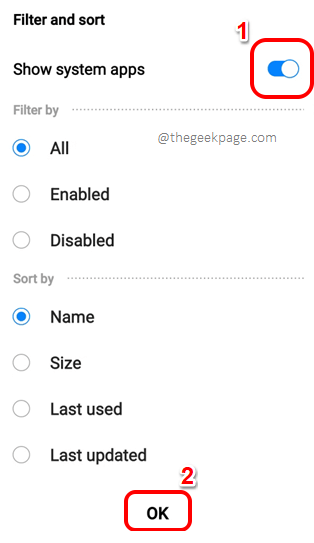
Paso 5: Desplácese todo el camino hacia abajo para encontrar y hacer clic en el Usbsettings solicitud.
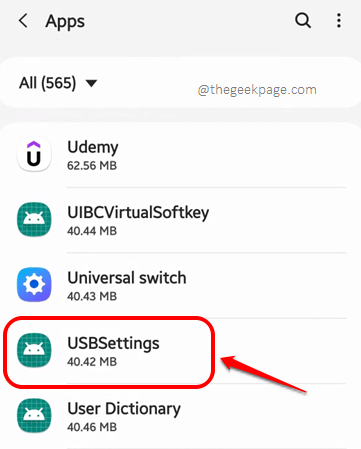
Paso 6: Como siguiente, haga clic en el Almacenamiento Opción como se muestra a continuación.
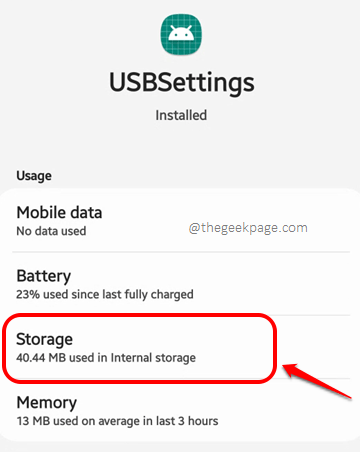
Paso 7: Ahora, en la parte inferior de la pantalla, haga clic en el Limpiar cache botón.
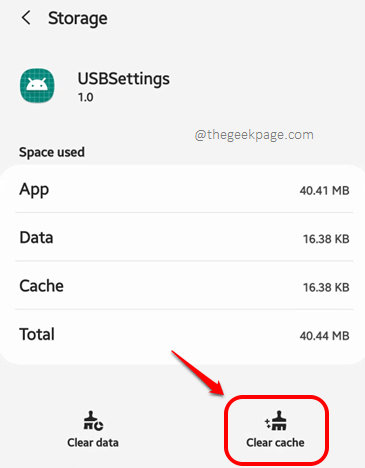
Una vez que se borra el caché, verifique si aún enfrenta problemas con la carga o no.
Solución 3: Verifique las actualizaciones de software
Otra razón por la que aún puede obtener el icono de caída de agua, que indica la humedad, podría ser porque a su dispositivo le falta algunas actualizaciones importantes de software. Por lo tanto, sería una buena idea verificar las actualizaciones de software del sistema.
Paso 1: Inicie el Ajustes solicitud.
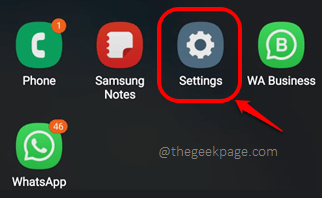
Paso 2: Desplácese hacia abajo y haga clic en la opción Actualización de software.
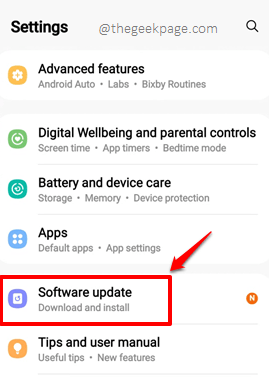
Paso 3: Sobre el Actualización de software pantalla, haga clic en el Descargar e instalar opción.
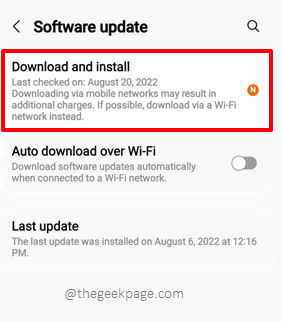
Etapa 4: Como a continuación, en el Software actualizar pantalla, en la parte inferior, haga clic en el Descargar botón si está disponible. Si no hay descargas pendientes para usted, no podrá ver este botón.
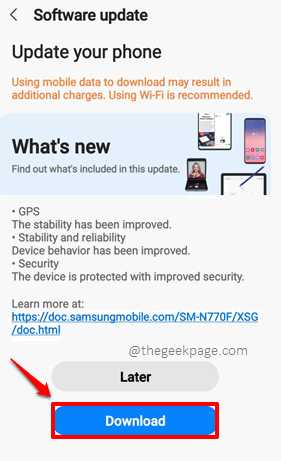
Espere pacientemente para que se descarguen las actualizaciones de software pendientes. Una vez que se descarguen, se le pedirá que Reanudar su dispositivo para instalarlos. Confirme la operación de reinicio y espere a que su teléfono vuelva a la vida para verificar si su problema está resuelto o no.
Solución 4: omitir el sensor de detección de humedad
Si ninguno de los métodos anteriores funcionó para usted, ahora puede probar esta solución, que es evitar el sensor de detección de humedad en su dispositivo Android y luego llevarlo al estado de carga una vez más. Pero recuerde, si en realidad hay humedad en su puerto de carga, no se recomienda probar esta solución.
Lo que necesitas hacer es prensa y sujetar el Botón de encendido y el Bajar volumen botón simultáneamente hasta que vea el logotipo de su dispositivo aparece en la pantalla. Una vez que vea el logotipo, puede liberar los botones. Una vez que su dispositivo vuelve a la vida, debe cargarse normalmente. Disfrutar!
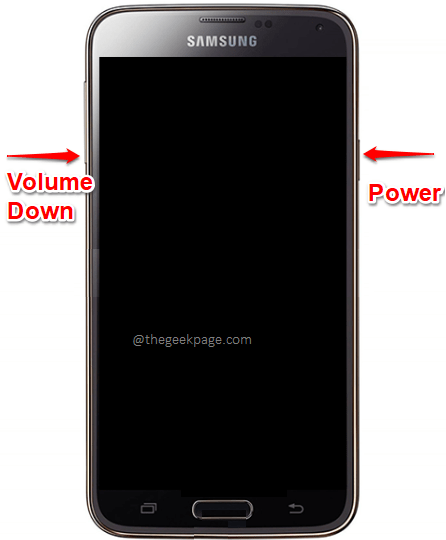
Por favor, díganos en la sección de comentarios qué método hizo el truco para usted, todos somos oídos.
Estén atentos para más y más trucos técnicos, consejos, cómo, hacks y soluciones sorprendentes!
- « Cómo cambiar el mensaje de texto a iMessage y viceversa en iPhone
- Cómo desactivar la actualización automática en iPhone »

